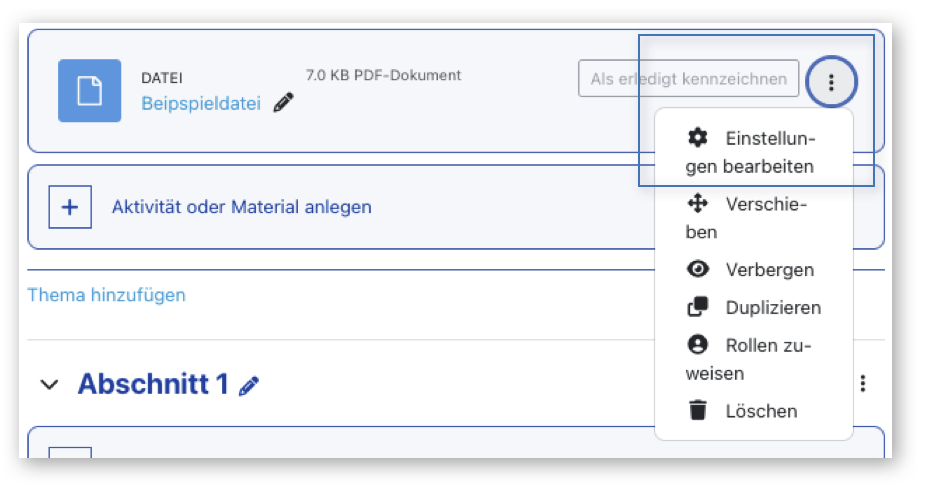Tutorial: Einstieg in Moodle für Lehrende
Dieses Selbstlernmodul wendet sich an Lehrende und Mitarbeiter*innen der
HAW, die sich ohne
Vorerfahrung eigene Kursräume in Moodle einrichten möchten. Sie können
die 15 Lektionen einschließlich Übungen nach thematischen Interesse oder gesamt in
ca. 60 Minuten durchlaufen.
- Sie können verkleinerte Abbildungen durch Klick darauf vergrößert darstellen.
- Klappen Sie ggf. am rechten Rand ein Inhaltsverzeichnis über das Pfeil-Icon [
 ] aus.
] aus.
Stand: 23.09.2024
9. Inhalte einfügen
Materialien umfassen Texte, Bilder, Videos, Links, Dateien etc., während Aktivitäten interaktive und kommunikative Elemente beinhalten wie z.B. Foren, Aufgaben, Abstimmungen, Wikis, Glossare, Tests etc.
Materialien und Aktivitäten in Abschnitte einfügen
Einfügen eines Materials am Beispiel einer Datei.
- Schalten Sie den Bearbeiten-Modus ein.
- Klicken Sie unten in einem Abschnitt auf die Schaltfläche Aktivität oder Material anlegen.
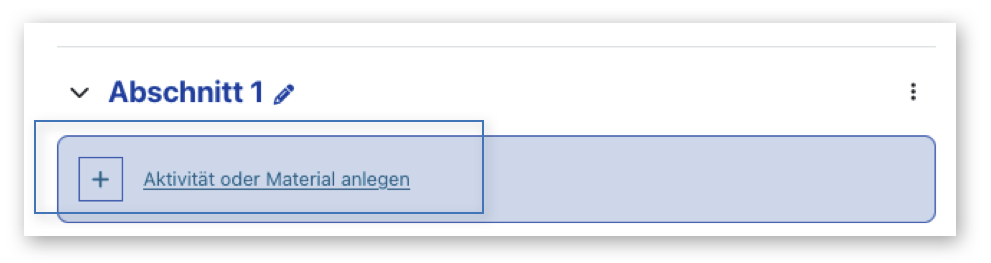
- Es öffnet sich ein alphabetisch sortiertes Auswahlmenü der Aktivitäten und Materialien.
Lassen Sie sich von der Menge an Elementen nicht überwältigen - prinzipiell lässt sich ein Kursraum bereits mit wenigen Typen an Arbeitsmaterialien 'einrichten', in unserem Beispiel hier z.B. dem "Datei"-Element.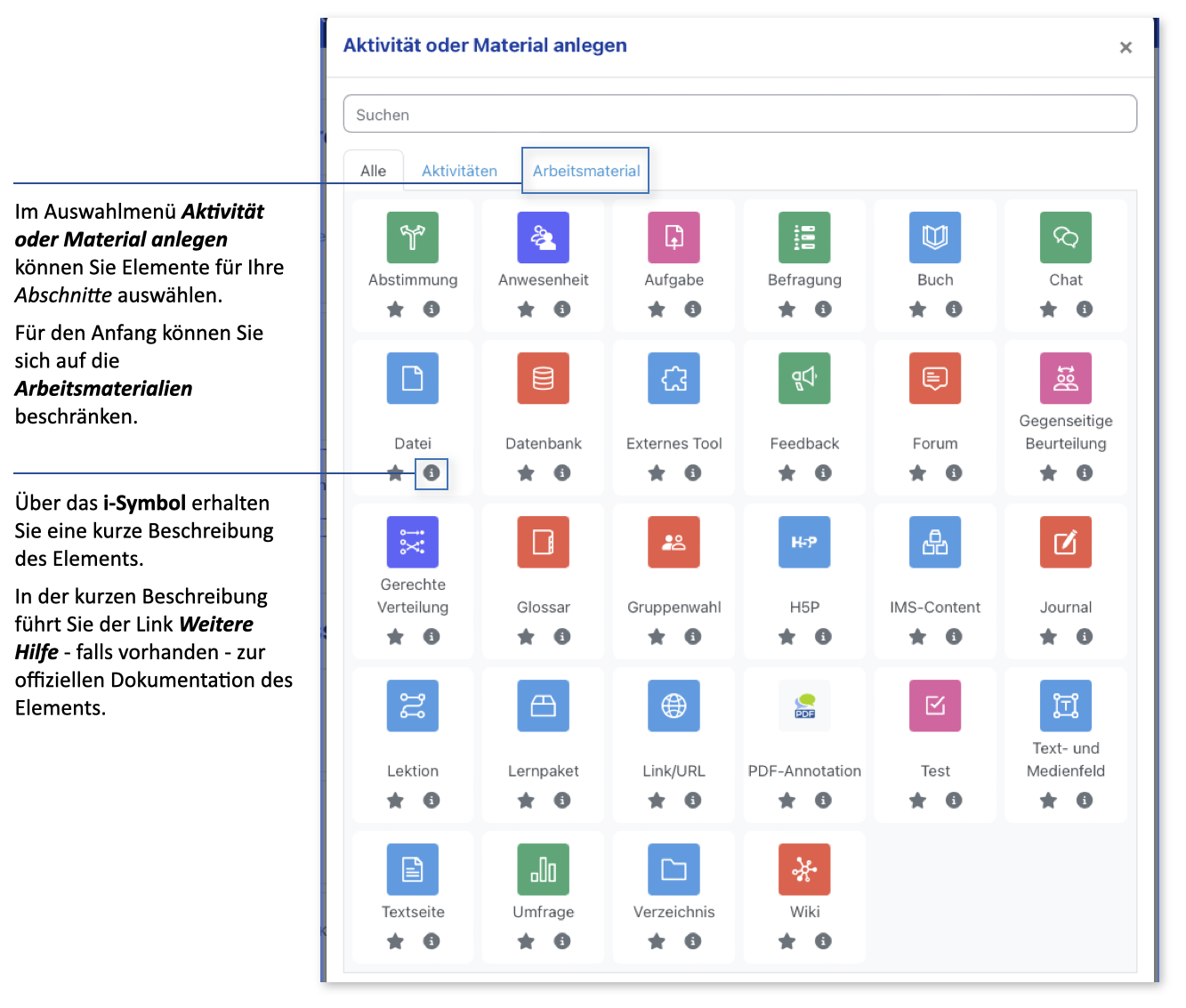
- Wählen Sie für unser Beispiel das Arbeitsmaterial "Datei" aus.
- Es werden Ihnen die Einstellungen für dieses Element angezeigt.
Für die "Datei" füllen Sie jetzt aus:
Beschreibung - Wird im Kursraum angezeigt, wenn Sie die Checkbox Beschreibung im Kurs zeigen aktivieren.
Datei auswählen - Ziehen Sie eine Datei per Drag-and-Drop in das Feld oder wählen Sie per Button Datei hinzufügen -> Datei hochladen eine Datei auf Ihrem Rechner aus. - Sichern Sie die Einstellungen unter Speichern und zum Kurs ganz am Ende der Einstellungen.
- Das neue Element "Datei" können Sie im Kursraum ggf. nachträglich an die gewünschte Stelle verschieben, entweder am Element selbst oder links in der Index-Leiste per Verschiebekreuz [
 ].
].
Elementspezifische Einstellungen
Jeder Elementtyp hat spezifische Einstellungen, die Sie im Kursraum im Drei-Punkte-Menü rechts am Element jederzeit unter Einstellungen bearbeiten nachträglich verändern können.
Die "Datei" hat, wie jedes Element, elementspezifische Optionen in den Einstellungen:
Bei der "Datei" können Sie z.B. in den Einstellungen unter Darstellung -> Anzeigen auswählen, ob die hochgeladene Datei u.a. automatisch dargestellt werden soll (d.h. ein Bild wird angezeigt), ob ein PDF heruntergeladen oder ob das PDF eingebettet werden soll (d.h. es erfolgt wenn möglich eine Darstellung direkt im Browser).
Im Auswahlmenü der Aktivitäten und Materialien können Sie nach Klick auf das 'i'-Symbol [ ] eine kurze Information zum Element und dann folgend unter Weitere Hilfe eine Dokumentation zu den spezifischen Einstellungen und ggf. Verwendungen erhalten.
] eine kurze Information zum Element und dann folgend unter Weitere Hilfe eine Dokumentation zu den spezifischen Einstellungen und ggf. Verwendungen erhalten.
Für eine organisatorisch-didaktische Einordnung und eine generelle Übersicht der Elemente schauen Sie bei Interesse in diesem Kapitel nach.
Aufgaben
![]() Aufgabe: Fügen Sie Ihrem Kursraum ein Material vom Typ Datei inklusive Beschreibung hinzu (beliebiger Dateityp).
Aufgabe: Fügen Sie Ihrem Kursraum ein Material vom Typ Datei inklusive Beschreibung hinzu (beliebiger Dateityp).